ソフトクリームPのブロマガ
Ray-MMD備忘録
2018-04-30 21:23:42
2019.01.24 ちょっと追加
2019.04.07 画像一枚と最初の注意追加
2019.12.23 Material(髪)に発光について追加
兎に角色々と面倒なエフェクトなので、自分用メモ。
まだ本人がちゃんと理解できてない所も多いので、わかり次第次々追記しています。
時間無い人は赤字だけ見ていけばいいんじゃないかな
エフェクト割り当て(MMDの右上にあるMMEffectのメニューにあるやつ)を多用するよ!そこは説明しないよ!!
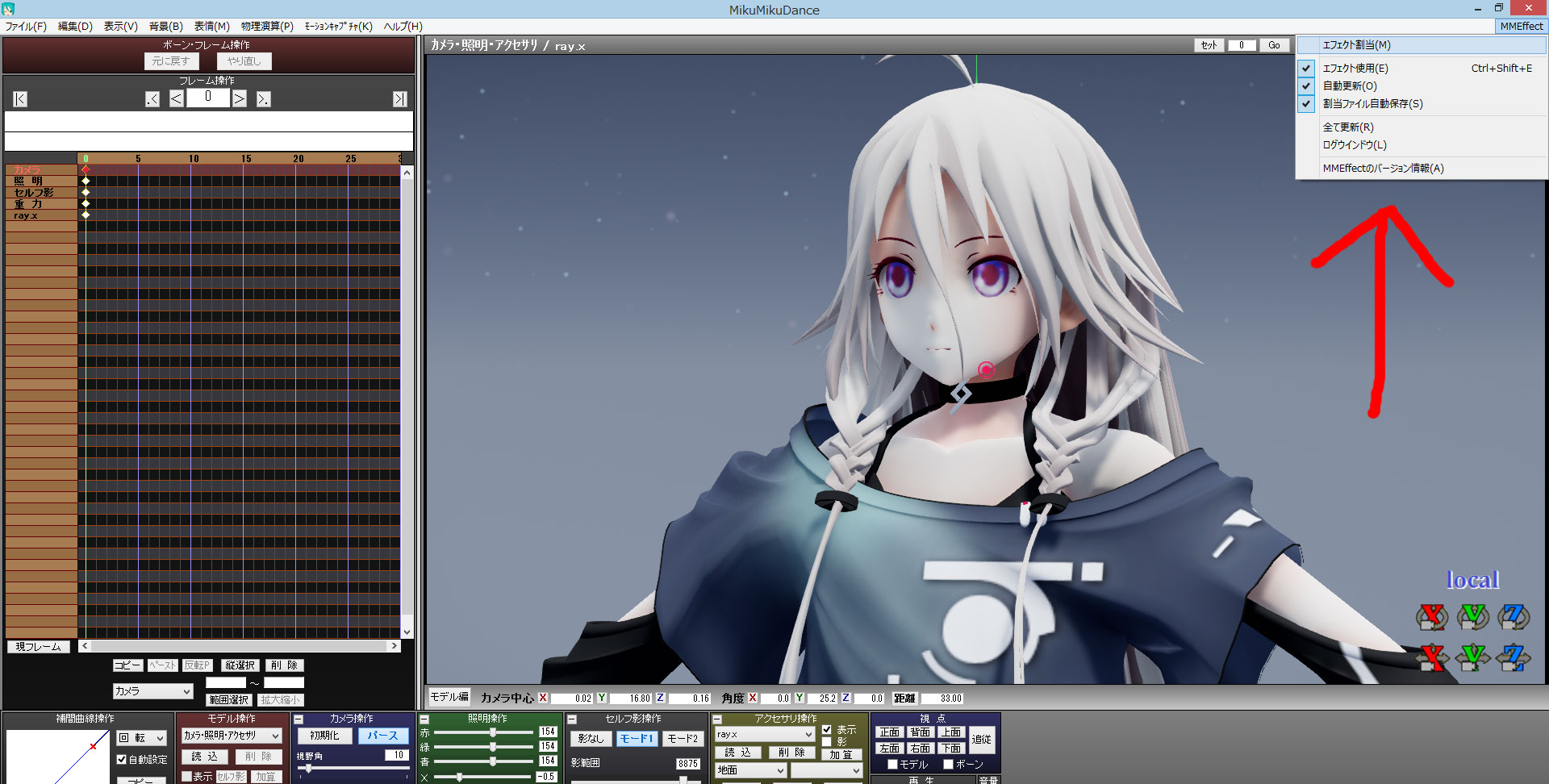
×注意×
Ray-MMDは透過素材を扱うのがとても苦手です。
透過するのは一枚まで。二枚目以降は表示されません。
髪に透過素材入ってるモデルさんとか結構いるので注意。
main_ex_noalpha.fxとかあるけど、透過する時としない時とかがあってまだちゃんとした条件が良くわかってない……
Ray.xがエフェクトの元で、Skyboxが影を決定するっぽい
その際、これらは一番上に置く。
ついでに『ray_controller.pmx』も読み込んでおく。
『Skybox』
所謂天球。種類一杯あるけど違いはまだわかんない。どれでもいい。
読み込んだSkyboxに『エフェクト割り当て』の『EnvLightMap』タブでそれぞれのフォルダ内にある『○○ (with) lighting.fx』を割り当てる。(withは回転用。これじゃないとライトが動かない)
これをしないと影が出ない。影の濃さはモーフで調整できる。
SkyBoxの内容説明は理解出来たら追記します……とりあえず今はSkyboxを『使う』のではなく、そのままの状態で使用した状態での話から。
・Helipad GoldenHour
街の天球。影は柔らかめ。無難。
直訳すると『ヘリポートの夕暮れ』。ゴールデンアワーは夕暮れの影が無い状態を指す……らしい。
背景画像に夕日があるので、ライトの位置もわかりやすい(太陽の位置にある)

・Sky Hemisphere
何も出ない。真っ白。上とほぼ同じに見える。
Hemisphereは半球の意味
ライトなどを細かく調整するための天球らしい(TOP(上半分)とbottom(下半分)の二種類に分かれてる)

・Sky Night
夜空。影濃いめ(モーフで薄くは出来る)
この場合のnightは暗闇の意味っぽい?

・Time of day(Time of day fastも同じ?)
青空。やや影に青みがかる。
これを使う時は追加でFogMapタブより同フォルダ内のFog.fxを、MaterialMapタブにMaterialフォルダにあるmaterial_skybox.fxを割り当てる事。
直訳すると『時間』なんだけど、色からして朝とかそっちの意味かも。

・Time of night
夜空(流星)。影がグレーっぽい?nightより薄い感じ。
これも使う時は上のと同じく二種類のエフェクトを追加で指定する事。
直訳で『時分』。けど上と一緒で夜の意味かも(フォルダ内にMilkyWay(天の川)が入ってるから)

2.モデル設定
読み込んだ状態では何も適応されてない状態(ちょっと怖い)

Ray-MMDを適応させたいものすべてにMainタブからMainフォルダにあるmain.fxを割り当てる。
まずこれを設定しないと何の意味もない。
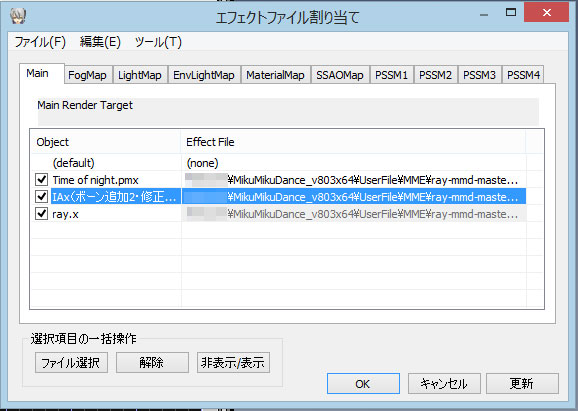
この状態で上のSkyBoxの説明画像のようになる。とりあえず最低限の設定がなされているのでこれでいい人はここでお終い。
ここからがめんどくさい。
3.マテリアル設定
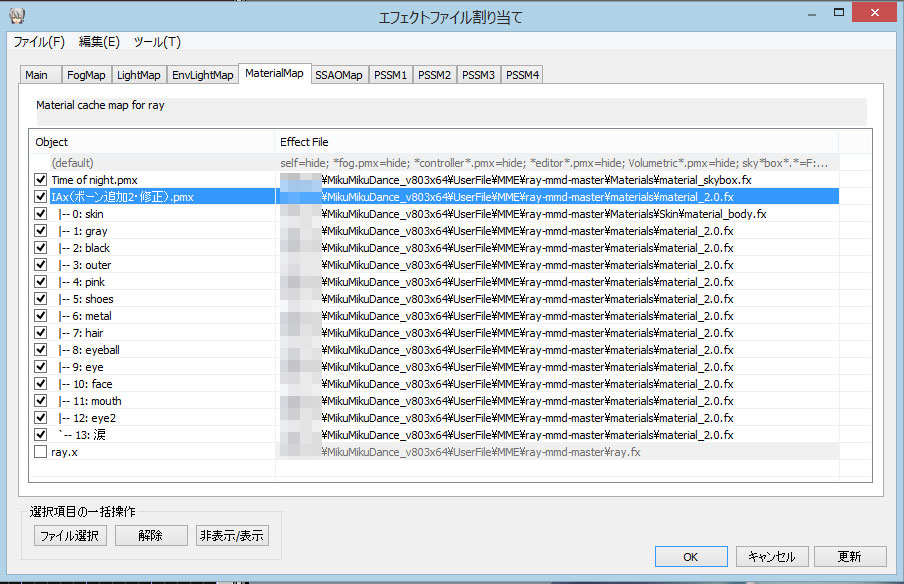
エフェクト割り当てのMaterialMap内にて、モデルをサブセット展開(モデルの材質を表示させる)
ここで材質に名前をちゃんと付けてないと物凄く後悔することになるorz
あと背景のビルとかが邪魔な時は、ここでスカイドームのチェックを外すと消せる(けど背景に何もないと表示が狂うので注意)
肌
『Material』フォルダ内の『Skin』フォルダ。
bodyが身体用、Skinが顔用。
・material_skin.fx
白い肌、みたいなイメージ?(違いがわからない)

material_skin_beige.fx
ベージュ。
茶色っぽくなる(モデルによっては黄色みが強くなる)

material_skin_beige_dark.fx
ダークベージュ。
上に赤みが入る(場合によっては褐色になる)

material_skin_melanoderm.fx
Skin.fxより影が濃いめっぽい
melanodermは肌の黒い人(黒人)とかそんな意味らしい。メラニン色素が多い、みたいな

ちなみにTDA式用の設定があり(TDAフォルダ)やや赤みの強い感じになるので
ちょっとピンク色にしたいとかやや赤みを入れたい所に適応させるといいかも。
近付くとわかるけど、肌にざらっとした凹凸が出る。毛穴というかあんな感じ
髪
Materialフォルダ内のHairフォルダ。
髪が透過されている場合、material_hair.fx以外を使うと発光(Emissiveの光)が黒く潰れてしまうので注意
こんな感じ↓
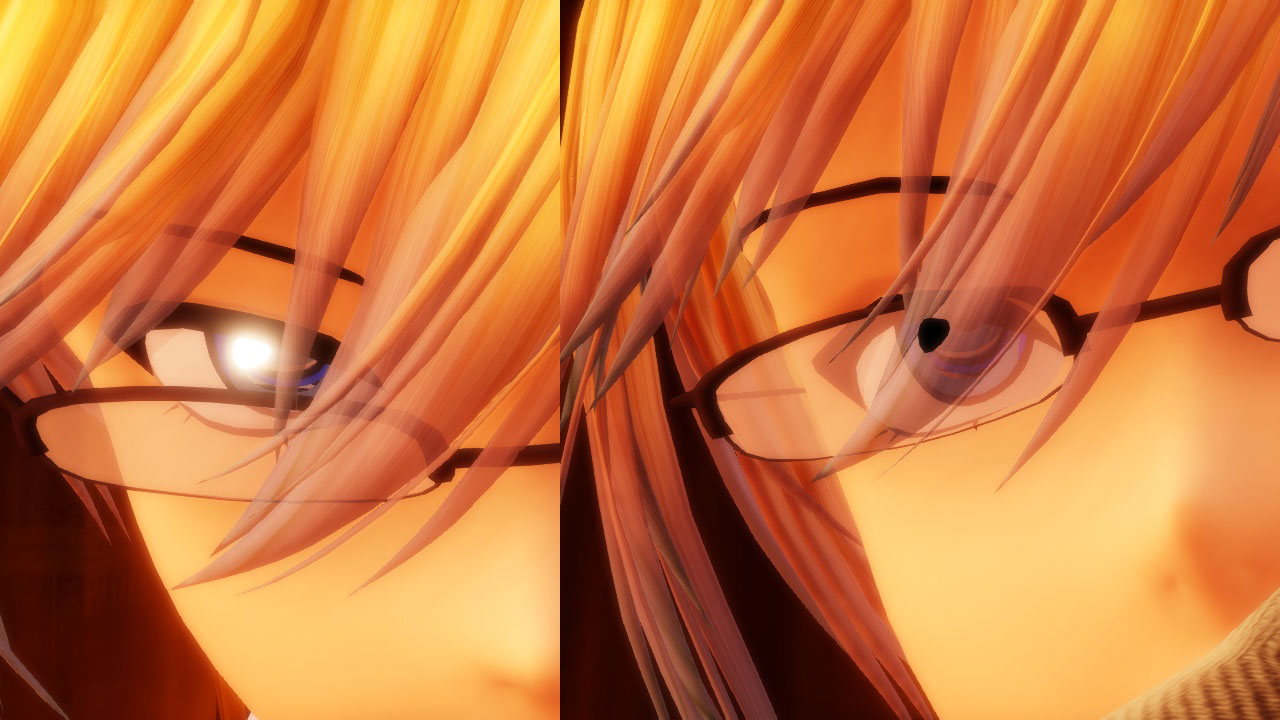
material_hair.fxだと透過素材の下でもちゃんと発光します。

・material_hair.fx
白っぽい。ベースとの違いがわからない……

・material_hair_sss.fx
上のより影が薄くなる。多分一番使いやすいかも。

・material_hair_with_anisotropy.fx
テカる(これだと良くわからないけど)
anisotropyは『異方性』の意味なので、異方性フィルタがかかる、んじゃないかな?(そもそも異方性フィルタがわからない)

・material_hair_with_anisotropy2.fx
これもテカる。上とかかり方が違うんだろうけどわからん!!!

服
『Material』フォルダ内の『Cloth(布・服地の意味)』フォルダ。
・material_black_coat.fx
名前のまんま。黒くなる。スーツみたいな黒地にはいいかも

・material_cloth.fx
基本はこれ。これ適応すれば大体のものはなんとかなる

・material_white.fx
blackの逆。白くなる。

その他
ClearCoatフォルダ
塗装されたようなぬるっとした表面になる
画像がないので鎖に適応させてるけど、本来は車とかに使うやつらしい
・material_albedo.fx
albedoは反射率。

・material_black.fx

・material_metal_clearcoat.fx

・material_white.fx

ちなみに半透明のレンズ(眼鏡)にかけるとこんな感じ
albedo・metal_clearcoat・whiteいずれも光沢の角度がやや変わるだけで同じ

blackだけこうなる(どれも反射はする)

Emissiveフォルダ
Emissiveは『発光』つまりルミナス系エフェクト。
対応する材質に対応する光(赤ならred、黄色ならyellow)を適応すればいい。
Blinkは点滅するので常時点灯するならcolorのフォルダの方。
×2、×3、と数字が増えると光も強くなる。
ここは英語も難しくないし、見たまんまだから割愛。

唯一の例外。
基本的に書かれた色の光になるけれど、material_white_blue(pink)のみ白地に色の光が出る。

左が白赤、右が白青。まわりに色が出るタイプはこの二色しかない。
ちなみにyellow_greenは黄色の周りに緑が出る。けど黄緑にしか見えん……
Metallicフォルダ
その名の通り、金属系の質感を出す用
『Flat ingot rough』フォルダ
直訳で『きめの粗く(rough)平べったい(Flat)金属(ingot)』
・material_rough_brass.fx
brassは『黄銅』。金管楽器が黄銅。

・material_rough_copper
copperは『銅色・銅貨・赤褐色』

・material_rough_gold
金色。

・material_rough_iron
ironは鉄。

・material_rough_metal.fx
メタルは金属

・material_rough_silver.fx
銀色。アイアンよりテカる感じ

『Flat ingot smooth』フォルダ
smoothは滑らかな、すべすべした、の意味
全体的に上のやつに光沢が出る感じ。
・material_smooth_brass.fx
テカる黄銅

・material_smooth_copper.fx
テカる銅

・material_smooth_gold.fx
テカる黄金

・material_smooth_iron.fx
テカる鉄

・material_smooth_metal.fx
テカる金属

・material_smooth_silver.fx
テカる銀

『Flat ingot worn』フォルダ
直訳すると『使い込んだ金属』
傷っぽいテクスチャが付く……けど良く見えん
こんな感じ(色は一緒なので他割愛)

『Ingot Bricks』フォルダ
ブロック(レンガ)の模様が入る(これも色は同じなので割愛)

Programmableフォルダ
直訳でプログラム制御。
中に『水(water)』と『潤い(Wetness)』があるから多分水関係
まだよくわからない。
waterで透明な水になるらしい(説明書によると)
Wetnessで氷っぽい感じになる?
単純に適応させるとこんな感じになる(床に映ってるのは適応してるSkybox)

多分本来の表示はこれじゃない……
透明な水にするやり方があるんだけど、今はまだ良くわかんない(以前出来たのに今出来ないorz)
Subsurfaceフォルダ
直訳で『表面』
どこに使うものなのかはまだわからない…
・material_jade_white.fx
Jadeはヒスイ
・material_lampshade.fx
訳すとランプの傘
・material_marble.fx
訳すとビー玉
サブサーフェススキャッタリング(Subsurface Scattering : SSS)の効果を出すもの、らしい。
SSSがそもそもわかんないよぅ。
Transparentフォルダ
直訳すると『透明な』
ガラスとかに使う奴じゃないかな?(ここではそれっぽい画像がなかったのでとりあえず眼鏡に適応させてる)
透明度も変えられるらしい……けどどれで変えるんだ…
・material_glass.fx
クリアガラスみたいな感じ?
やや反射が見える位であるのかないのかわかんない……

ちなみに、これを白目に適応すると黒くならない(多分本来の使い方じゃない)


・material_glass_metal.fx
ガラス、というか物質がそこにある感じ
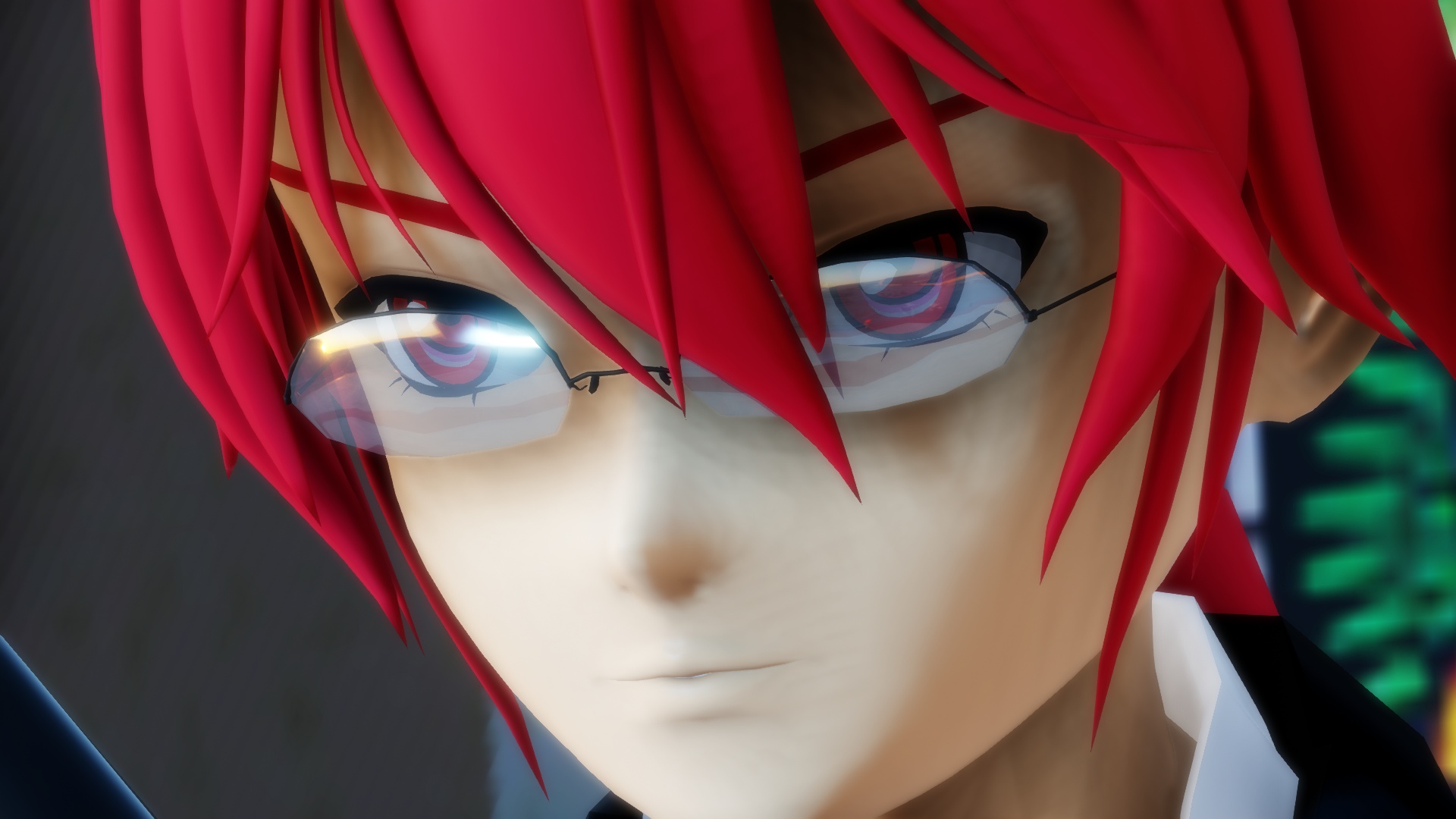
VIDEOフォルダ
スクリーンとかに使うらしい
RayController
まだ全部はわかってないのでわかる所だけ。
使う時は『選択』のボタンをオフにして同期させておかないと見え方がかわるので注意。
英語がわからん!という人の為に和訳したコントローラーを配布してます。
https://bowlroll.net/file/167432
パスワードは『お試し版』。簡易的な物なので、過剰な期待は禁物です。慣れてない人と極力英語を避けたいアレルギーの方向け。
元画像。背景はSkyBoxの背景そのまま。
見比べたい人はこの画像を別窓表示にするといいかもしれない(いくつかわかりにくいのがある)

・左上(目)のモーフ
・SunLight+
光の当たっている所が強くなる

・SunLight-
光が弱くなる、つか消える(上の画像の白い所が無くなってる)

・SunShadowR+
光によって出来た影の色を赤く(顔にかかる髪の影や指の影などが赤くなってる)

・SunShadowG+
上と同じで緑色になる

・SunShadowB+
同じく青くする。

・SunShadowV-
影が濃くなる。正確には明度をマイナスに、らしい

・MultiLight+
・MultiLight-
別途ライトを使ってる場合、これで明るさを変えられるらしい……
・SSAO+
正式名称は『Screen Space Ambient Occlusion』。直訳するとスクリーン空間を取り巻くもの???
MMEでよく聞くアレ。影が濃くなるけれど、上と違って一部だけぼんやりと濃くなる。
正確には物体と物体の近い場所に落ちる影がどーたらというが難しくて良くわかんない!

・SSAO-
マイナスなので上の逆。影が薄くなる。
影の強いSkyBoxとか使う時に引くといいかも。

・SSAORadius+
・SSAORadius-
『RADIUS』は直訳すると『半径』。
上でかけたSSAOの範囲を広げるか狭めるか。
SSAO+をMAXにした状態でRadius-をMAXにした状態。わかりにくいけど境目がはっきりしてる。

・SSDO+
・SSDO-
正式名称は『Screen Space Directional Occlusion』。Directionalは『方向性』らしい。
SSAOは環境光(太陽の光とか?)だけの影だけど、SSDOはそれに人工照明とかの光も考慮する、みたいな……感じ……???
物凄くわかりにくいけど、コートにかかるマフラーの影とかがちょっと濃くなってる
マイナスはこの逆。影が薄くなる。

・SSSS+
・SSSS-
サブサーフェイス・スキャタリング(Subsurface Scattering)の略……らしい。略はSSSなんだけど、4文字だぞ、最後のSはなんだ、シェーダーの頭文字か??
表面下散乱とも呼ばれ、光の拡散・乱反射の表現、だとか。
半透明なものを光が通過する時に起こる現象、とかなんとか……(良くわからない)
違いの分かる画像が作れないのでわかったら追記。
・左下(眉)のモーフ
BloomRadiusからBloomStarFadeまではBloomThresholdのモーフを動かした状態じゃないと動作しないので注意。
ブルームの設定用、みたいな感じ。
・BloomThreshold
MMEのLightBloomと同じ。光があふれる

・BloomRadius+
SSAOのと同じく、ぼんやりさせる半径を広げる

・BloomRadius-
上の逆。ぼんやりする範囲が狭くなる

・BloomColorAllH+
色相が変わる(動かすと色が赤や青などに変わる)
バーを動かすたびに次々変わっていくので画像無し。
先に↓で彩度を上げておかないと変化がまずわからない……
・BloomColorAllS+
彩度が変わる(色が純色(ピンクなら赤に)になる)

・BloomColorAllV+
明度の変化。プラスなので明るくなる

・BloomColorAllV-
上の逆。暗くなる、というか光が消えるというか

・BloomStarFade
ゴーストを抑える……らしいんだけど、ぼんやり感が減る、みたいな感じかな?
使う設定にしないと動かないらしいので今は割愛(まだわかんない)
・Exposure+
露出の調整……らしい。いわゆる白飛びみたいな感じかなぁ?
+で白く、-で黒くなっていく。

・Vignette
直訳すると『ぼかし・飾り』。四隅が暗くなる。

・Dispertion+
いわゆる色ずれだと思う。

・右上(リップ)のモーフは設定で使用するにしないと動かないらしいので今は割愛(わかんない)
・右下(その他)のモーフ
・Contrast+
コントラストをあげる。

・Contrast-
上の逆。
そもそもコントラストとは明暗や色彩をはっきり、またはぼんやりさせる用途で使われる……らしい
プラスは夏の日とか、マイナスは曇りの日とかとか

・Saturation+
彩度を上げる

・Saturation-
彩度を下げる。
つか彩度のかかり方はなんとなくわかるんだけど、どう説明したらいいのかがわかんない
絵を描いてる人ならわかるんだろうなぁ

・Gamma+
ガンマ値の補正……ガンマってなんだ……
Photoshopで言うレベル補正みたいなものらしい

・Gamma-
ガンマはディスプレイの明るさの補正だとか、自然な色に近付けるとかあるけれど、良くわかんない
明るさの調整みたいなもん???

・Temperature+
直訳で温度。あげると赤くなる。火や熱は赤いから、そんなイメージ。
夕暮れとか、人物に赤みを足したい(血色がよくなる)時なんかにいいかも

・Temperature-
温度を下げる、ので青くなる……んだけど、しまった、カイトが元から青いからわかんない!w
一応背景はなんとなく青くなってます。
夜とか、夏の昼間とかのイメージで使ってます(ほぼ夜にしか使ってないけど)

(完成品なので他のも入ってるけど)こんな感じにぼんやりと青くなる

・Balance
色のバランス。
照明の効果と同じようなもの。
R(赤)G(緑)B(青)を足す(+)か減らす(-)か。
全体の色が変わる。
覚え次第追記していきます。
2019.04.07 画像一枚と最初の注意追加
2019.12.23 Material(髪)に発光について追加
兎に角色々と面倒なエフェクトなので、自分用メモ。
まだ本人がちゃんと理解できてない所も多いので、わかり次第次々追記しています。
時間無い人は赤字だけ見ていけばいいんじゃないかな
エフェクト割り当て(MMDの右上にあるMMEffectのメニューにあるやつ)を多用するよ!そこは説明しないよ!!
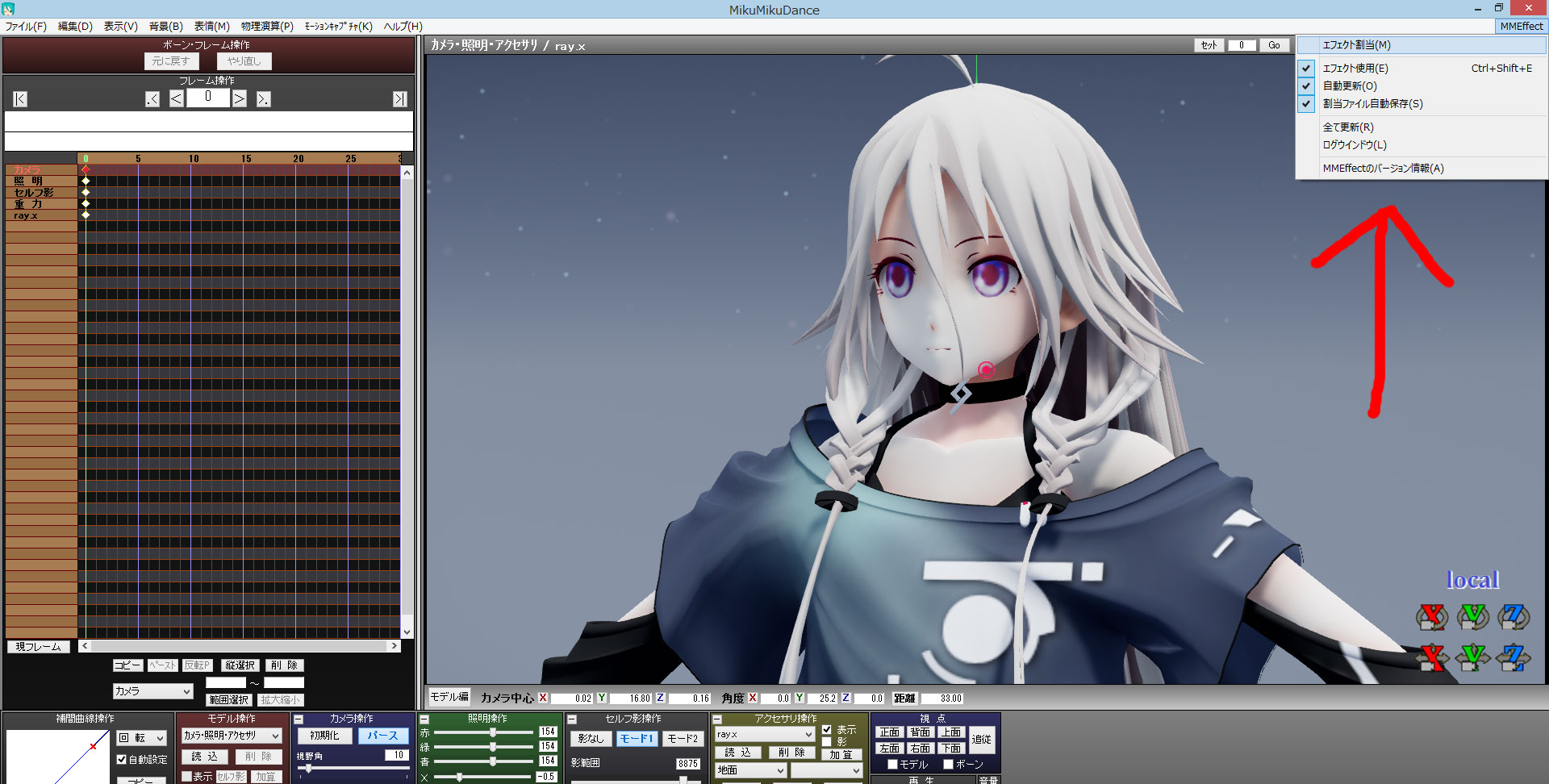
×注意×
Ray-MMDは透過素材を扱うのがとても苦手です。
透過するのは一枚まで。二枚目以降は表示されません。
髪に透過素材入ってるモデルさんとか結構いるので注意。
main_ex_noalpha.fxとかあるけど、透過する時としない時とかがあってまだちゃんとした条件が良くわかってない……
1.初期設定
全ての基盤になる『Ray.x』と任意の『Skybox』を読み込む。Ray.xがエフェクトの元で、Skyboxが影を決定するっぽい
その際、これらは一番上に置く。
ついでに『ray_controller.pmx』も読み込んでおく。
『Skybox』
所謂天球。種類一杯あるけど違いはまだわかんない。どれでもいい。
読み込んだSkyboxに『エフェクト割り当て』の『EnvLightMap』タブでそれぞれのフォルダ内にある『○○ (with) lighting.fx』を割り当てる。(withは回転用。これじゃないとライトが動かない)
これをしないと影が出ない。影の濃さはモーフで調整できる。
SkyBoxの内容説明は理解出来たら追記します……とりあえず今はSkyboxを『使う』のではなく、そのままの状態で使用した状態での話から。
・Helipad GoldenHour
街の天球。影は柔らかめ。無難。
直訳すると『ヘリポートの夕暮れ』。ゴールデンアワーは夕暮れの影が無い状態を指す……らしい。
背景画像に夕日があるので、ライトの位置もわかりやすい(太陽の位置にある)

・Sky Hemisphere
何も出ない。真っ白。上とほぼ同じに見える。
Hemisphereは半球の意味
ライトなどを細かく調整するための天球らしい(TOP(上半分)とbottom(下半分)の二種類に分かれてる)

・Sky Night
夜空。影濃いめ(モーフで薄くは出来る)
この場合のnightは暗闇の意味っぽい?

・Time of day(Time of day fastも同じ?)
青空。やや影に青みがかる。
これを使う時は追加でFogMapタブより同フォルダ内のFog.fxを、MaterialMapタブにMaterialフォルダにあるmaterial_skybox.fxを割り当てる事。
直訳すると『時間』なんだけど、色からして朝とかそっちの意味かも。

・Time of night
夜空(流星)。影がグレーっぽい?nightより薄い感じ。
これも使う時は上のと同じく二種類のエフェクトを追加で指定する事。
直訳で『時分』。けど上と一緒で夜の意味かも(フォルダ内にMilkyWay(天の川)が入ってるから)

2.モデル設定
読み込んだ状態では何も適応されてない状態(ちょっと怖い)

Ray-MMDを適応させたいものすべてにMainタブからMainフォルダにあるmain.fxを割り当てる。
まずこれを設定しないと何の意味もない。
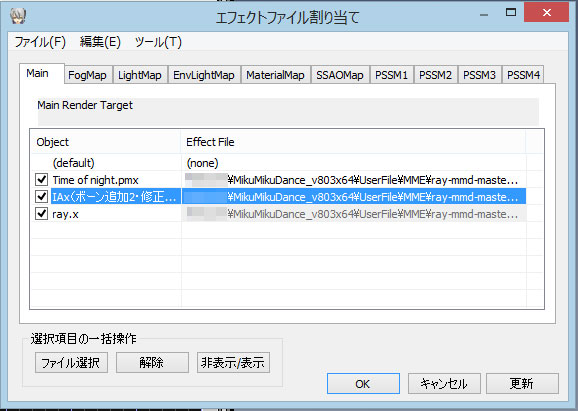
この状態で上のSkyBoxの説明画像のようになる。とりあえず最低限の設定がなされているのでこれでいい人はここでお終い。
ここからがめんどくさい。
3.マテリアル設定
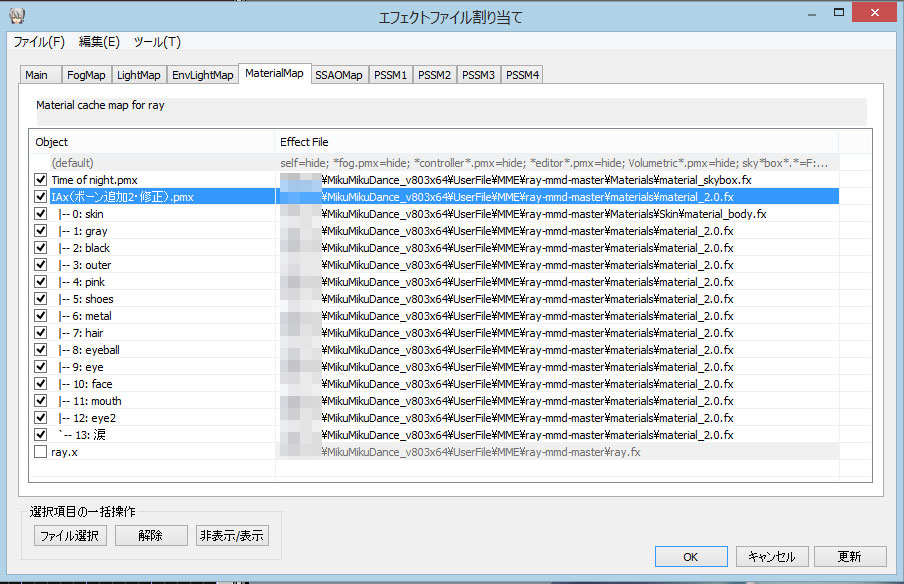
エフェクト割り当てのMaterialMap内にて、モデルをサブセット展開(モデルの材質を表示させる)
ここで材質に名前をちゃんと付けてないと物凄く後悔することになるorz
あと背景のビルとかが邪魔な時は、ここでスカイドームのチェックを外すと消せる(けど背景に何もないと表示が狂うので注意)
肌
『Material』フォルダ内の『Skin』フォルダ。
bodyが身体用、Skinが顔用。
・material_skin.fx
白い肌、みたいなイメージ?(違いがわからない)

material_skin_beige.fx
ベージュ。
茶色っぽくなる(モデルによっては黄色みが強くなる)

material_skin_beige_dark.fx
ダークベージュ。
上に赤みが入る(場合によっては褐色になる)

material_skin_melanoderm.fx
Skin.fxより影が濃いめっぽい
melanodermは肌の黒い人(黒人)とかそんな意味らしい。メラニン色素が多い、みたいな

ちなみにTDA式用の設定があり(TDAフォルダ)やや赤みの強い感じになるので
ちょっとピンク色にしたいとかやや赤みを入れたい所に適応させるといいかも。
近付くとわかるけど、肌にざらっとした凹凸が出る。毛穴というかあんな感じ
髪
Materialフォルダ内のHairフォルダ。
髪が透過されている場合、material_hair.fx以外を使うと発光(Emissiveの光)が黒く潰れてしまうので注意
こんな感じ↓
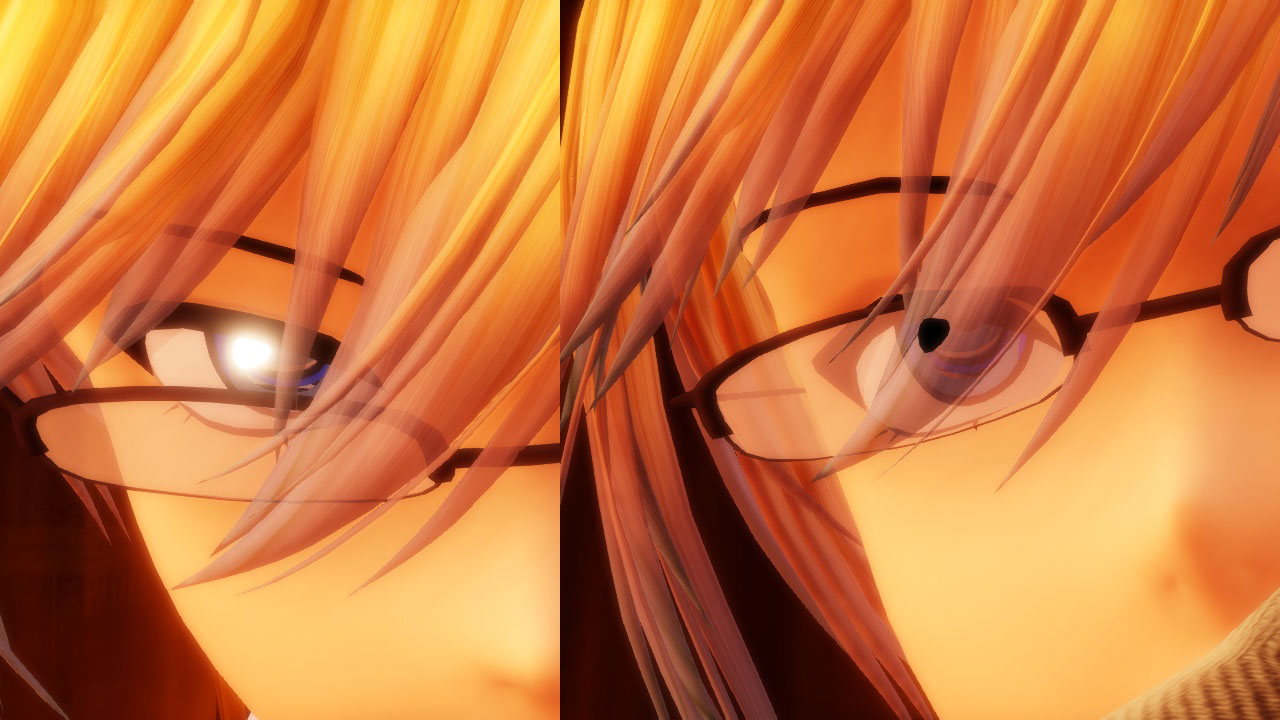
material_hair.fxだと透過素材の下でもちゃんと発光します。

・material_hair.fx
白っぽい。ベースとの違いがわからない……

・material_hair_sss.fx
上のより影が薄くなる。多分一番使いやすいかも。

・material_hair_with_anisotropy.fx
テカる(これだと良くわからないけど)
anisotropyは『異方性』の意味なので、異方性フィルタがかかる、んじゃないかな?(そもそも異方性フィルタがわからない)

・material_hair_with_anisotropy2.fx
これもテカる。上とかかり方が違うんだろうけどわからん!!!

服
『Material』フォルダ内の『Cloth(布・服地の意味)』フォルダ。
・material_black_coat.fx
名前のまんま。黒くなる。スーツみたいな黒地にはいいかも

・material_cloth.fx
基本はこれ。これ適応すれば大体のものはなんとかなる

・material_white.fx
blackの逆。白くなる。

その他
ClearCoatフォルダ
塗装されたようなぬるっとした表面になる
画像がないので鎖に適応させてるけど、本来は車とかに使うやつらしい
・material_albedo.fx
albedoは反射率。

・material_black.fx

・material_metal_clearcoat.fx

・material_white.fx

ちなみに半透明のレンズ(眼鏡)にかけるとこんな感じ
albedo・metal_clearcoat・whiteいずれも光沢の角度がやや変わるだけで同じ

blackだけこうなる(どれも反射はする)

Emissiveフォルダ
Emissiveは『発光』つまりルミナス系エフェクト。
対応する材質に対応する光(赤ならred、黄色ならyellow)を適応すればいい。
Blinkは点滅するので常時点灯するならcolorのフォルダの方。
×2、×3、と数字が増えると光も強くなる。
ここは英語も難しくないし、見たまんまだから割愛。

唯一の例外。
基本的に書かれた色の光になるけれど、material_white_blue(pink)のみ白地に色の光が出る。

左が白赤、右が白青。まわりに色が出るタイプはこの二色しかない。
ちなみにyellow_greenは黄色の周りに緑が出る。けど黄緑にしか見えん……
Metallicフォルダ
その名の通り、金属系の質感を出す用
『Flat ingot rough』フォルダ
直訳で『きめの粗く(rough)平べったい(Flat)金属(ingot)』
・material_rough_brass.fx
brassは『黄銅』。金管楽器が黄銅。

・material_rough_copper
copperは『銅色・銅貨・赤褐色』

・material_rough_gold
金色。

・material_rough_iron
ironは鉄。

・material_rough_metal.fx
メタルは金属

・material_rough_silver.fx
銀色。アイアンよりテカる感じ

『Flat ingot smooth』フォルダ
smoothは滑らかな、すべすべした、の意味
全体的に上のやつに光沢が出る感じ。
・material_smooth_brass.fx
テカる黄銅

・material_smooth_copper.fx
テカる銅

・material_smooth_gold.fx
テカる黄金

・material_smooth_iron.fx
テカる鉄

・material_smooth_metal.fx
テカる金属

・material_smooth_silver.fx
テカる銀

『Flat ingot worn』フォルダ
直訳すると『使い込んだ金属』
傷っぽいテクスチャが付く……けど良く見えん
こんな感じ(色は一緒なので他割愛)

『Ingot Bricks』フォルダ
ブロック(レンガ)の模様が入る(これも色は同じなので割愛)

Programmableフォルダ
直訳でプログラム制御。
中に『水(water)』と『潤い(Wetness)』があるから多分水関係
まだよくわからない。
waterで透明な水になるらしい(説明書によると)
Wetnessで氷っぽい感じになる?
単純に適応させるとこんな感じになる(床に映ってるのは適応してるSkybox)

多分本来の表示はこれじゃない……
透明な水にするやり方があるんだけど、今はまだ良くわかんない(以前出来たのに今出来ないorz)
Subsurfaceフォルダ
直訳で『表面』
どこに使うものなのかはまだわからない…
・material_jade_white.fx
Jadeはヒスイ
・material_lampshade.fx
訳すとランプの傘
・material_marble.fx
訳すとビー玉
サブサーフェススキャッタリング(Subsurface Scattering : SSS)の効果を出すもの、らしい。
SSSがそもそもわかんないよぅ。
Transparentフォルダ
直訳すると『透明な』
ガラスとかに使う奴じゃないかな?(ここではそれっぽい画像がなかったのでとりあえず眼鏡に適応させてる)
透明度も変えられるらしい……けどどれで変えるんだ…
・material_glass.fx
クリアガラスみたいな感じ?
やや反射が見える位であるのかないのかわかんない……

ちなみに、これを白目に適応すると黒くならない(多分本来の使い方じゃない)


・material_glass_metal.fx
ガラス、というか物質がそこにある感じ
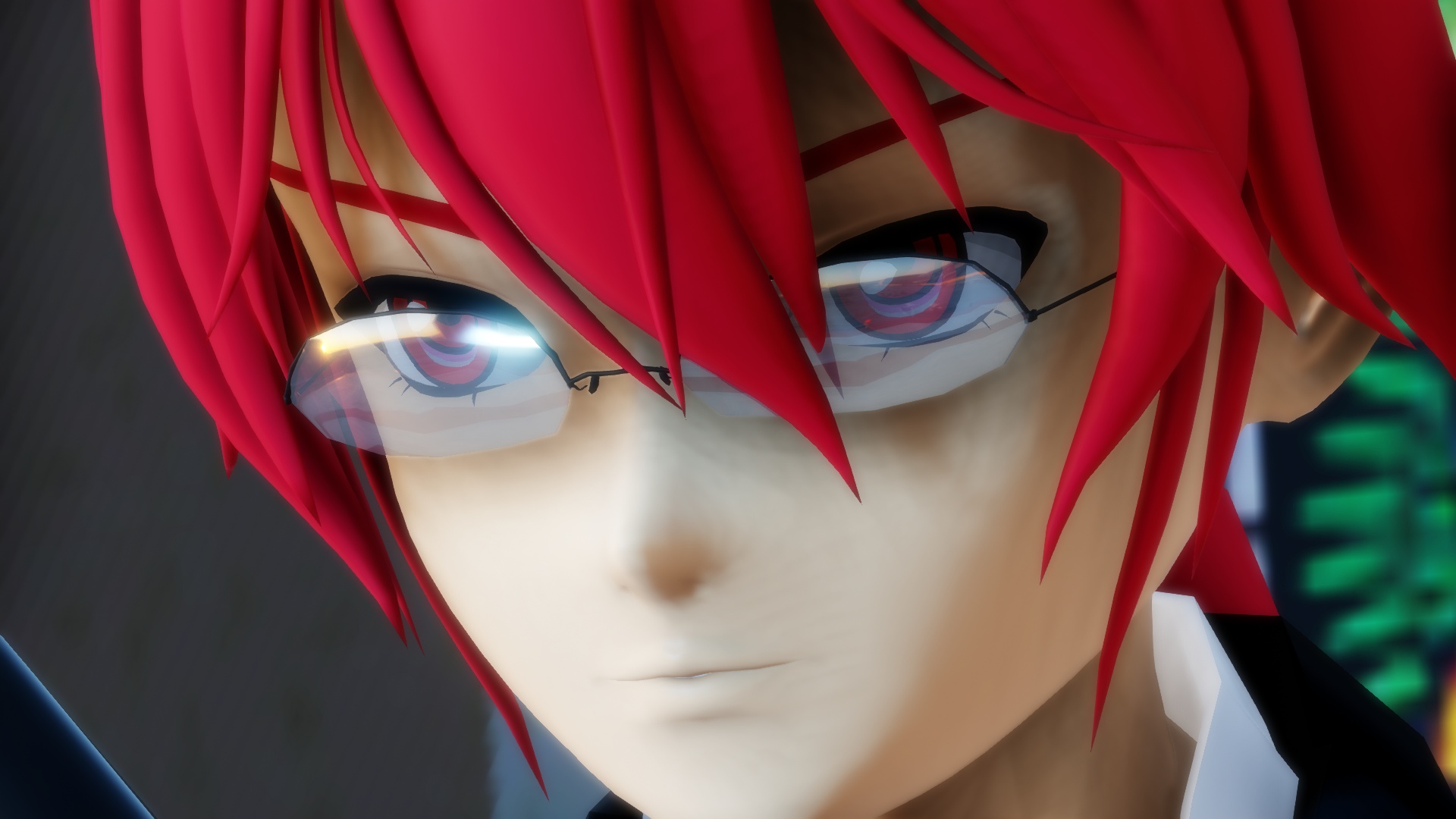
VIDEOフォルダ
スクリーンとかに使うらしい
RayController
まだ全部はわかってないのでわかる所だけ。
使う時は『選択』のボタンをオフにして同期させておかないと見え方がかわるので注意。
英語がわからん!という人の為に和訳したコントローラーを配布してます。
https://bowlroll.net/file/167432
パスワードは『お試し版』。簡易的な物なので、過剰な期待は禁物です。慣れてない人と極力英語を避けたいアレルギーの方向け。
元画像。背景はSkyBoxの背景そのまま。
見比べたい人はこの画像を別窓表示にするといいかもしれない(いくつかわかりにくいのがある)

・左上(目)のモーフ
・SunLight+
光の当たっている所が強くなる

・SunLight-
光が弱くなる、つか消える(上の画像の白い所が無くなってる)

・SunShadowR+
光によって出来た影の色を赤く(顔にかかる髪の影や指の影などが赤くなってる)

・SunShadowG+
上と同じで緑色になる

・SunShadowB+
同じく青くする。

・SunShadowV-
影が濃くなる。正確には明度をマイナスに、らしい

・MultiLight+
・MultiLight-
別途ライトを使ってる場合、これで明るさを変えられるらしい……
・SSAO+
正式名称は『Screen Space Ambient Occlusion』。直訳するとスクリーン空間を取り巻くもの???
MMEでよく聞くアレ。影が濃くなるけれど、上と違って一部だけぼんやりと濃くなる。
正確には物体と物体の近い場所に落ちる影がどーたらというが難しくて良くわかんない!

・SSAO-
マイナスなので上の逆。影が薄くなる。
影の強いSkyBoxとか使う時に引くといいかも。

・SSAORadius+
・SSAORadius-
『RADIUS』は直訳すると『半径』。
上でかけたSSAOの範囲を広げるか狭めるか。
SSAO+をMAXにした状態でRadius-をMAXにした状態。わかりにくいけど境目がはっきりしてる。

・SSDO+
・SSDO-
正式名称は『Screen Space Directional Occlusion』。Directionalは『方向性』らしい。
SSAOは環境光(太陽の光とか?)だけの影だけど、SSDOはそれに人工照明とかの光も考慮する、みたいな……感じ……???
物凄くわかりにくいけど、コートにかかるマフラーの影とかがちょっと濃くなってる
マイナスはこの逆。影が薄くなる。

・SSSS+
・SSSS-
サブサーフェイス・スキャタリング(Subsurface Scattering)の略……らしい。略はSSSなんだけど、4文字だぞ、最後のSはなんだ、シェーダーの頭文字か??
表面下散乱とも呼ばれ、光の拡散・乱反射の表現、だとか。
半透明なものを光が通過する時に起こる現象、とかなんとか……(良くわからない)
違いの分かる画像が作れないのでわかったら追記。
・左下(眉)のモーフ
BloomRadiusからBloomStarFadeまではBloomThresholdのモーフを動かした状態じゃないと動作しないので注意。
ブルームの設定用、みたいな感じ。
・BloomThreshold
MMEのLightBloomと同じ。光があふれる

・BloomRadius+
SSAOのと同じく、ぼんやりさせる半径を広げる

・BloomRadius-
上の逆。ぼんやりする範囲が狭くなる

・BloomColorAllH+
色相が変わる(動かすと色が赤や青などに変わる)
バーを動かすたびに次々変わっていくので画像無し。
先に↓で彩度を上げておかないと変化がまずわからない……
・BloomColorAllS+
彩度が変わる(色が純色(ピンクなら赤に)になる)

・BloomColorAllV+
明度の変化。プラスなので明るくなる

・BloomColorAllV-
上の逆。暗くなる、というか光が消えるというか

・BloomStarFade
ゴーストを抑える……らしいんだけど、ぼんやり感が減る、みたいな感じかな?
使う設定にしないと動かないらしいので今は割愛(まだわかんない)
・Exposure+
露出の調整……らしい。いわゆる白飛びみたいな感じかなぁ?
+で白く、-で黒くなっていく。

・Vignette
直訳すると『ぼかし・飾り』。四隅が暗くなる。

・Dispertion+
いわゆる色ずれだと思う。

・右上(リップ)のモーフは設定で使用するにしないと動かないらしいので今は割愛(わかんない)
・右下(その他)のモーフ
・Contrast+
コントラストをあげる。

・Contrast-
上の逆。
そもそもコントラストとは明暗や色彩をはっきり、またはぼんやりさせる用途で使われる……らしい
プラスは夏の日とか、マイナスは曇りの日とかとか

・Saturation+
彩度を上げる

・Saturation-
彩度を下げる。
つか彩度のかかり方はなんとなくわかるんだけど、どう説明したらいいのかがわかんない
絵を描いてる人ならわかるんだろうなぁ

・Gamma+
ガンマ値の補正……ガンマってなんだ……
Photoshopで言うレベル補正みたいなものらしい

・Gamma-
ガンマはディスプレイの明るさの補正だとか、自然な色に近付けるとかあるけれど、良くわかんない
明るさの調整みたいなもん???

・Temperature+
直訳で温度。あげると赤くなる。火や熱は赤いから、そんなイメージ。
夕暮れとか、人物に赤みを足したい(血色がよくなる)時なんかにいいかも

・Temperature-
温度を下げる、ので青くなる……んだけど、しまった、カイトが元から青いからわかんない!w
一応背景はなんとなく青くなってます。
夜とか、夏の昼間とかのイメージで使ってます(ほぼ夜にしか使ってないけど)

(完成品なので他のも入ってるけど)こんな感じにぼんやりと青くなる

・Balance
色のバランス。
照明の効果と同じようなもの。
R(赤)G(緑)B(青)を足す(+)か減らす(-)か。
全体の色が変わる。
覚え次第追記していきます。